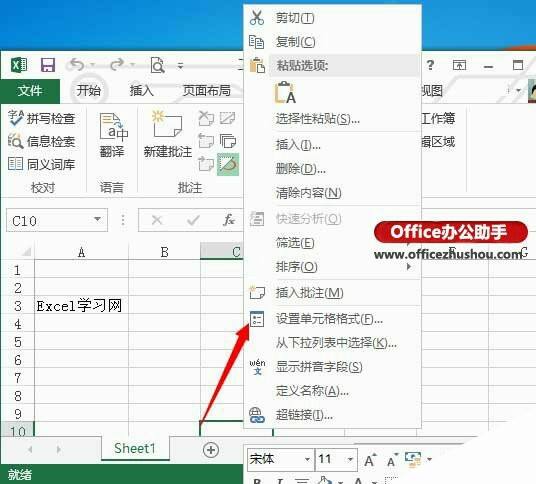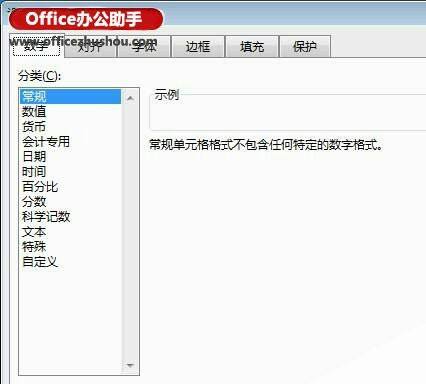Excel2013中设置单元格格式对话框的方法
办公教程导读
收集整理了【Excel2013中设置单元格格式对话框的方法】办公软件教程,小编现在分享给大家,供广大互联网技能从业者学习和参考。文章包含670字,纯文字阅读大概需要1分钟。
办公教程内容图文
图1
图2
1、数字标签
在数字标签里,可以设置数据的类型,在前面的Excel中的数据类型已经详细的了解过了,具体请阅读教程:Excel2013的三种数据类型。
2、对齐标签
在对齐标签里包含了文本对齐、文本控制、文字方向等几个选项区域,可以通过对齐来设置文本的对齐方式,文本控制里面可以设置合并单元格、自动换行等,还可以设置文字的方向与角度。
3、字体标签
字体标签无非就是设置字体的样式,可以设置字体、字形、字体大小、特殊效果还有字体的颜色。
4、边框标签
边框标签在Excel中还是比较重要的,默认情况下,Excel文档打印出来是不带表格边框的,需要通过给Excel工作表设置边框,还可以给边框设置颜色,包括制作斜线表头也可以通过斜线边框来制作,具体请阅读教程:Excel 2013表格中画斜线表头的方法。
5、填充标签
填充标签主要是给单元格填充背景色或者背景图案的,在一些重要的需要标记的数据上我们可以设置填充背景。
6、保护标签
保护标签主要是根据审阅下面的保护工作表选项结合是使用的,可以通过设置让Excel部分单元格的数据无法进行修改。
今天先来简单的了解下Excel的设置单元格格式对话框,后续会有更多的详解介绍,设置单元格格式对话框基本上包含了对单元格的美化设置,和一些基础的设置。
本文已收录至专题:Excel2013基础教程
办公教程总结
以上是为您收集整理的【Excel2013中设置单元格格式对话框的方法】办公软件教程的全部内容,希望文章能够帮你了解办公软件教程Excel2013中设置单元格格式对话框的方法。
如果觉得办公软件教程内容还不错,欢迎将网站推荐给好友。